
 |
Startseite Logistische Kette Transaktionen Aktuelles Impressum |
3.5 Stichprobenverfahren |
Ein Stichprobenverfahren enthält
Regeln, die festlegen, wie das System den Stichprobenumfang berechnet (Stichprobenart) und wie ein Prüfmerkmal bewertet werden muss (Bewertungsmodus). |
|
| ||||||||||||||||||||
|
|
Bild 2 | |||
Basierend auf zwei Szenarien wird das Anlegen von Stichprobenverfahren gezeigt. Im 1. Szenario wird ein Beispiel gezeigt, indem jeweils Stichprobenverfahren für |
|
angelegt werden. Diese Stichprobenverfahren dienen dazu, den Anwender während der Prüfergebniserfassung von manuellen Prüfergebnisbewertung zu befreien. Im 2. Szenario wird als Variante die Verküpfung mit einem Stichprobenplan gezeigt. |
Über die Schaltfläche Nach der Eingabe der Bezeichnung drücken Sie die Schaltfäche Stichprobenverfahren. |
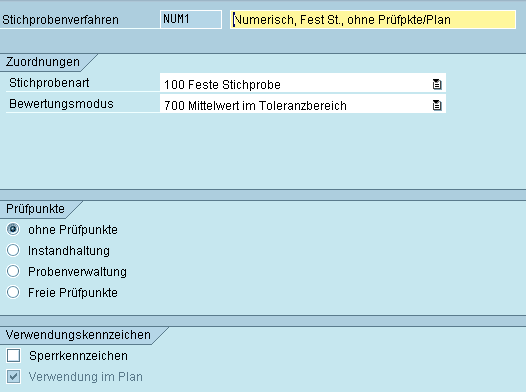 |
Bild 4 |
Vergeben Sie in dem Feld Kurztext (Bild 4) eine möglichst sprechende Bezeichung für das Stichprobenverfahren ein.
Für diese Szenario wird von einem festen Stichprobenumfang, also unabhängig vom Prüflosumfang, ausgegangen. Deswegen wird hier im Feld Stichprobenart Feste Stichprobe gewählt. |
|
| ||||||||||||||||||||
Als Bewertungsmodus wird hier Mittelwert im Toleranzbereich gewählt, da dieses Verfahren für Prüfmerkmale mit einem Toleranzwert (unterer oder oberer Grenzwert) oder einem Toleranzbereich verwendet werden soll. |
|
| ||||||||||||||||||||
Im Bereich Prüfpunkte wird die Option ohne Prüfpunkte gewählt, da dieses Verfahren nicht für Prüfungen genutzt werden soll, die weitere Informationen über das zu prüfende Objekt, wie z. B. Probennahmestelle oder Kiste Nr. nn, erwarten. Sollen derartige Zusatzinformationen mit erfasst werden, ist die Option Freie Prüfpunkte zuwählen.
Im Bereich Verwendungskennzeichen können Sie erkennen, ob das Verfahren schon in einem Prüfplan verwendet (Verwendung im Plan) wurde und daher nicht mehr gelöscht, sondern nur noch gesperrt (Sperrkennzeichen) werden kann. In Bild 4, obwohl diese Stichprobenverfahren gerade angelegt wird, ist das Verwendungskennzeichen schon gesetzt. Es hat Beispielcharakter! Nachdem Sie die nötigen Eingaben gemacht haben, gehen Sie mit der |
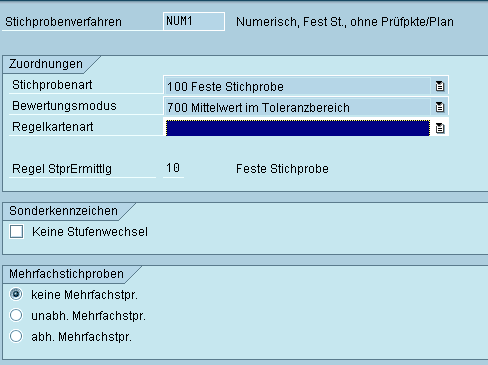 |
Bild 7 |
|
| ||||||||||||||||||||
Wenn im Bereich Sonderkennzeichen das Kennzeichen Keine Stufenwechsel aktiviert wird, wird für Prüfmerkmale, denen dieses Verfahren zugeordnet wurde, keine Qualitätslage geführt und somit auch kein Stufenwechsel durchgeführt. Da in diesem Szenario dieses Verfahren auch für dynamisierte Merkmale genutzt werden soll, wird das Kennzeichen nicht gesetzt. Im Bereich Mehrfachstichproben wird Option keine Mehrfachstpr. gewählt (siehe auch Stichprobenplan). Nach dem Drücken der Schaltfläche Stichprobe geben Sie den Stichprobenumfang ein: |
|
|
||||||||||||||||||||
Im nächsten Beispiel (2) wird ein Stichprobenverfahren für quantitative Merkmale ohne Grenzwerte angelegt: |
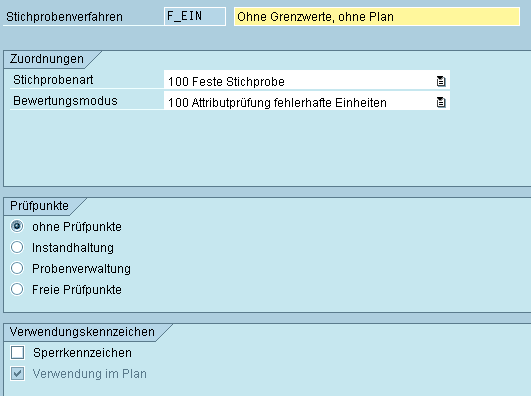 |
Bild 10 |
|
|
Bild 11 |
Das nächste Beispiel (3) zeigt das Anlegen eines Stichprobenverfahrens für qualitative (attributive) Merkmale: |
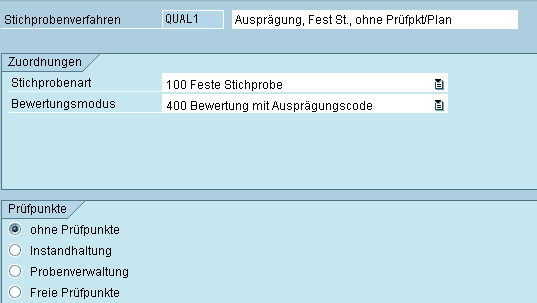 |
Bild 12 | |||
Mit Hilfe qualitativer Merkmale werden über Auswahlmengen Merkmalsausprägungen (z. B. Aussehen, Zustand) erfasst und somit als
Bewertungsmodus Bewertung mit Ausprägungscode ausgewählt (Bild 12). | |||
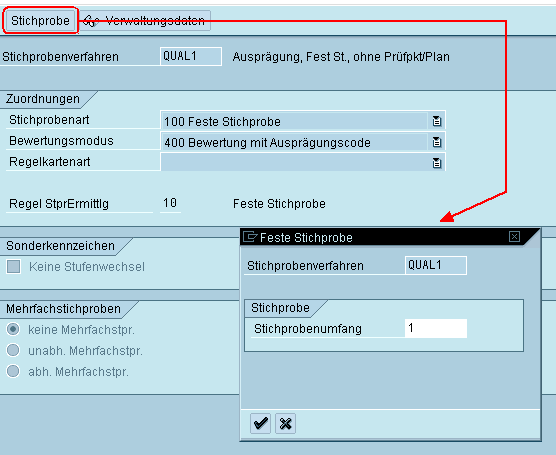 |
Bild 13 |
Die obigen 3 Beispiele aus dem 1. Szenario zeigen einfache Stichprobenverfahren als Bewertungshilfe während der Ergebniserfassung im Prüflos. Im Prüfplan können Sie diese Stichprobenverfahren mit Dynamisierungsregeln, die nicht an einem Stichprobenplan gebunden sind, kombinieren.
|
Um ein Stichprobenverfahren mit einem Stichprobeplan zu verküpfen, wählen Sie als Stichprobenart Stichprobenplan verwenden und den gewünschten Bewertungsmodus, hier als Beispiel Mittelwert im Toleranzbereich (quantitatives Merkmal), aus (Bild 14): |
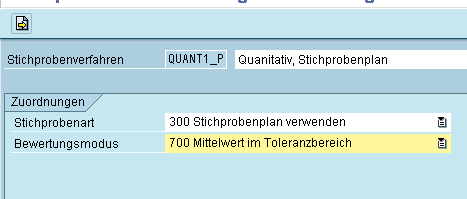 | |||
Bild 14 | |||
Im nächsten Bild (F5) wählen Sie im Feld Stichprobenplan den gewünschten oder von Ihnen vorher angelegten Stichprobenplan, hier als Beispiel PL1 Stichprobenplan 1, aus: |
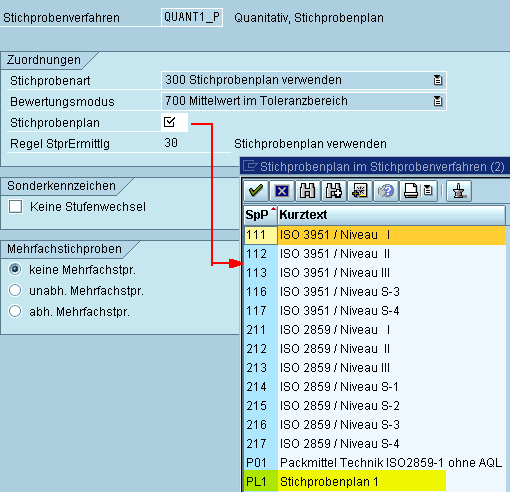 |
Bild 15 |
|
|
|
| ||||||||||||||||||||||||||||||||||||||||
|
|
Bild 18 | |||||
Die in dieser Domäne dargestellten Grafiken, Bildschirmabzüge oder verwendete Gebrauchsnamen, Handelsnamen, Warenbezeichnungen usw.
können auch ohne besondere Kennzeichnung Marken sein und als solche den gesetzlichen Bestimmungen unterliegen. |
|